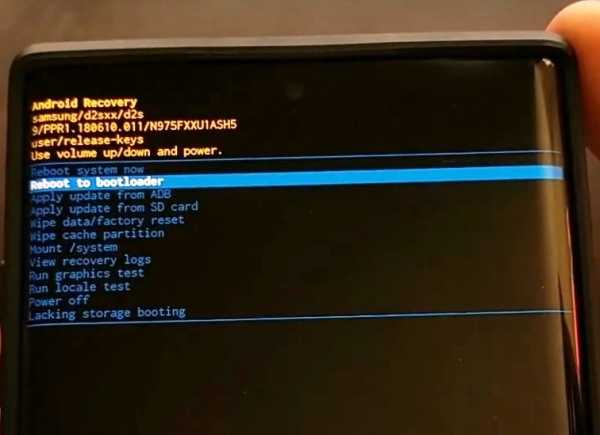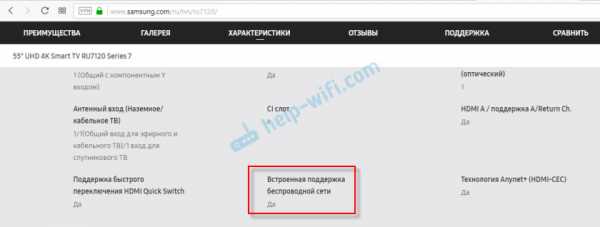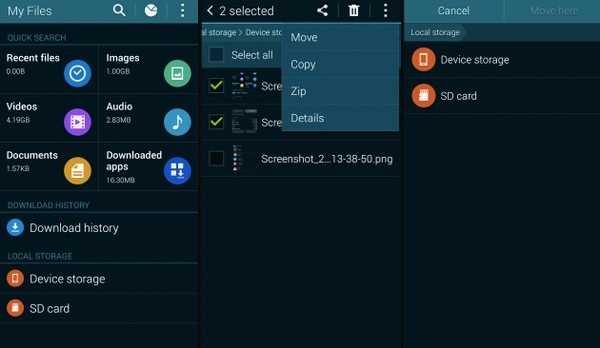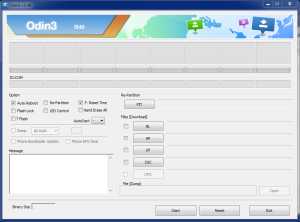Как подключить селфи палку к телефону самсунг галакси с3
Как подключить монопод к Samsung смартфону или планшету

Монопод - новый гаджет, который позволяет делать безопасные селфи, совместные семейные фото и интересные фото и видео, которые невозможно сделать руками. Он очень удобен в путешествиях, т.к. занимает мало места. Достоинства монопода очевидны и бесспорны, поэтому к покупке палки для селфи для вашего самсунг смартфона или планшета, нужно подходить обстоятельно. И, несмотря на кажущуюся простоту, моноподом нужно научится пользоваться.
Выбираем монопод для Samsung смартфона.
Обратите внимание на модели Селфи Pro - Yunteng 1288, Селфи Кинг - Dispho, Селфи Хит - Selftimer У этих моделей селфистик моноподов три Bluetooth кнопки: "Съёмка", "Zoom + (Приблизить)", "Zoom – (Отдалить)". На Самсунг все эти кнопки будут работать, в отличии от iPhone. На iPhone срабатывает только кнопка "Съёмка". Но и модели Селфи Микс Z07-1, Селфи Тревэл RK90-E и Селфи Star - KJStar или Селфи Стар Мини (у нас оригинальные KJStar), будут отлично работать с Samsung смартфоном. Покупать монопод нужно в проверенных, заслуживших хорошую репутацию магазинах.
Сейчас участились случаи продажи неисправных палок для Селфи. К тому же, если продавец уверяет, что их моноподы работают с любыми моделями телефонов, смартфонов и проблем не бывает, скорее всего это обман. С подключением проводных моноподов могут возникнуть проблемы на многих Андроид смартфонах.
Съемка при нажатии на кнопку громкости.
К сожалению, не все модели Самсунг смартфонов распознают монопод (палку для селфи) в стандартной камере. В настройках камеры поищите «Съемка при нажатии на кнопку громкости», если у вас есть такой пункт, то вам повезло и есть шанс что стандартная камера будет снимать от монопода. Если нет, то установите стороннюю программу которая умеет это делать. Например, нашу программу «Selfishop Camera» которая умеет распознавать любые моноподы.
Итак, у вас телефон Samsung и вы купили монопод. Установите на своём телефоне смартфоне программу Selfishop camera. В стандартной программе "Фотокамера" Samsung монопод может не работать.
Подключаем проводной монопод к Самсунг смартфону.
Подключите провод селфистик монопода через гнездо для наушников 3.5мм к смартфону или планшету. Если на верхней панели телефона, возле уровня зарядки батареи телефона, появилась иконка " Гарнитура", то вы успешно подсоединили монопод к Samsung. Запускайте программу Selfishop camera, заходите в "Настройки" (верхний правый угол экрана), выбираете "Помощник подключения монопода".
- Первый шаг в "Помощнике подключения монопода". Нажмите внизу экрана кнопку "Далее". Вы уже подсоединили монопод к Samsung.
- Второй шаг. Нажмите кнопку на моноподе. На экране появится код кнопки. Например: код 88 или другой код. Это хорошо, монопод успешно подключен к Samsung смартфону.
- Шаг три. Сохраняются настройки. Поздравляем! Делайте фото с Selfishop camera.
| Шаг первый - подключите монопод. | Шаг второй - поиск и сканирование селфи кнопок |
| Шаг третий - настройка действий на селфи кнопки. | Шаг четвертый - сохранение результатов. |
Проблемы при подключении монопода к самсунг смартфону
Если при подключении проводного selfiestick монопода у вас на верхней панели появилась иконка «Наушники», или появилась иконка «Гарнитура», но через 2-5 секунды превратилась в иконку «Наушники», то этот монопод скорее всего работать с данным аппаратом Samsung не будет. Возможно он технически несовместим с вашим смартфоном и это пока не решаемая проблема. Для окончательной проверки, запустите Selfishop camera. Зайдите в "Настройки" (верхний правый угол экрана), и запустите "Помощник подключения монопода".
- Шаг первый. Нажмите внизу экрана кнопку "Далее". Вы уже подключили монопод к Samsung.
- Шаг второй. Нажмите кнопку на моноподе. Если на экране телефона не появилась надпись "код 88", или другой код, а осталась надпись "Кнопка не обнаружена", значит данный монопод не совместим с вашим телефоном Samsung. Увы, это проблема пока не решена. Дело в технической несовместимости смартфона и проводного монопода. Никакая программа в таком случае не поможет. Можете попробовать другие программы, но только зря потеряете время.
Самый быстрый способ определения
совместимости проводного монопода - по иконке.
Иконка гарнитуры - совместим, иконка наушников - не совместим.
Что делать если проводной монопод не подключился.
Вернуть проводной монопод продавцу, и обменять на палку для селфи с bluetooth кнопкой или кнопкой-пультом. селфистик Монопод с блютуз соединением должен будет подключился без проблем. Если вернуть и обменять монопод невозможно, не расстраивайтесь! Купите у нас отдельную блютуз кнопку-пульт и у вас будет полноценный монопод. Только шнур будет лишним, но это пустяки! Selfishop всегда рад помочь!
Совместим или не совместим?
Мы собираем статистику совместимости телефонов Самсунг с моноподами - селфи палками. На текущий момент у нас есть статистика по 410 моделям смартфонов Samsung.
Топ 10 совместимых Самсунг смартфонов с моноподами
Совместимые Самсунг смартфоны с моноподами. Эти модели будут работать с моноподами:
- Samsung Galaxy S3 (GT-I9300)
- Samsung Galaxy Grand Prime (SM-G530H)
- Samsung Galaxy S4 (GT-I9505)
- Samsung Galaxy S3 Mini (GT-I8190)
- Samsung Galaxy Grand Duos (GT-I9082)
- Samsung Galaxy S3 Neo (GT-I9301I)
- Samsung Galaxy S5 (SM-G900F)
- Samsung Galaxy Note3 (SM-N9005)
- Samsung Galaxy S6 (SM-G920F)
- Samsung Galaxy J7 (SM-J700M)
Топ не совместимых Самсунг смартфонов с моноподами
А вот эти модели не совместимы с моноподами. Если вы обладатель данной модели, и хотите подключить селфи палку, то вам не повезло:
- Samsung Galaxy Ace (GT-S5830i)
- Samsung Galaxy S3 Neo (GT-I9300I)
Подключение Bluetooth селфистик монопода к смартфону Самсунг.
Подключение монопода с Bluetooth кнопкой к телефону (Селфи Pro - Yunteng 1288, Селфи Микс - Z07-1, Селфи Кинг - Dispho, Селфи Хит - Selftimer, Селфи Star - KJStar) смартфону Samsung. Хорошая новость в том, что с bluetooth соединением обычно не бывает проблем. Проблемы возникают, если монопод сломан.
Если вы купили монопод у нас, то магазин Selfishop обменяет вам монопод, если он не исправен.
Итак, у вас монопод с блютуз кнопкой. Bluetooth кнопки бывают встроенные в ручку монопода и отдельные пульт-кнопки. Селфи-кнопки работают от батареек, поэтому их можно проверить сразу при получении. Пульт со встроенной блютуз кнопкой нужно зарядить 30-50 минут перед эксплуатацией.
Приступаем непосредственно к подключению. Сначала включаем питание bluetooth кнопки на пульте или на моноподе перключателем on/off (Селфи Микс, Селфи Pro, Селфи Star), либо долгим нажатием кнопки питания (Селфи Хит, Селфи Кинг). Зависит от модели. После включения питания, лампочка-индикатор загорится и через секунду начнёт мигать. Если лампочка не загорелась, монопод разряжен или сломан. Звоните продавцу и попробуйте обменять его.
Bluetooth кнопка включена, индикатор мигает. Теперь активируйте на телефоне bluetooth, в настройках блютуз запустите "Поиск устройств". Телефон будет несколько секунд искать монопод. Когда на экране телефона смартфона Samsung появится название монопода:
- Селфи Микс - AB Shuter, Aple Mler;
- Селфи Хит – Icanany Selfie,
- Селфи Star – KJStar;
- Селфи Кинг - Winnersun;
- Селфи Pro - Yunteng;
нажмите на название монопода. Под названием монопода появится слово "Сопряжение".
Затем запускаете программу Selfishop camera, нажимаете кнопку съёмки и делаете кадр. Поздравляет с первым успешным кадром! Пользуйтесь моноподами!
Как правило, Bluetooth моноподы посылают стандартные коды: 66, 24, 25. И наша программа на них настроена. Но если ваш монопод посылает другие коды, то в настройках программы вы можете установить свои коды.
Список совместимых моделей Самсунг смартфонов с которыми работают моноподы.
Если у вас есть успешный или не очень опыт подключения монопода палки для селфи к Самсунг телефону, то в комментариях можете указать модель и результат. Это поможет нам составить список совместимых моделей, и другим пользователям с аналогичными моделями.
Совместим или не совместим?
Selfishop предлагает уникальный способ определить совместимость вашего монопода до его покупки и до подключения! Мы собрали статистику наших пользователей и теперь вы сможете по модели своего смартфона узнать совместимость. Это будет полезно перед покупкой монопода. Просто вводите модель вашего смартфона и смотрите результат - совместим ваш смартфон с селфи палкой или нет. Наш онлайн тест совместимости находится по это му адресу: http://selfishop.review/selfie-test.htmlJuly 29, 2015
Galaxy Watch - Дизайн | Разработчики Samsung
Совет :Перед подключением через телефон включите отладку на часах и телефоне.
Gear : Настройки> Информация о передаче> Отладка
Galaxy Watch : Настройки> Информация о часах> Отладка
Мобильное устройство Galaxy : Настройки> Параметры разработчика> Отладка по USB
* Чтобы отобразить параметры разработчика на мобильном устройстве Galaxy, перейдите в «Настройки »> «Об устройстве»> «Информация о программном обеспечении », затем коснитесь номера сборки, пока на экране не появится сообщение « Параметры разработчика включены ».
Совет :Для подключения через телефон на вашем телефоне должна быть установлена sdb over BT.
SDB через BT доступен только для Android. Вам будет предложено установить sdb поверх BT автоматически, когда вы начнете использовать Galaxy Watch Studio, или вы можете перенести файл sdboverbt_160523.apk из папки \\ Galaxy Watch Studio \ tizen \ tools \.
.Как подключить любой телефон или планшет к телевизору с помощью USB
Подключить телефон к телевизору не так просто, как вы думаете. Хотите ли вы наслаждаться Netflix, делиться фотографиями или использовать его для работы дома, подключить кабель между телефоном и телевизором может быть непросто.
Но это не невозможно - все дело в правильном выборе кабеля.
Вот что вам нужно знать о том, как подключить телефон или планшет Android или iOS к телевизору с помощью кабеля USB.
Зачем использовать USB для подключения телефонов, планшетов и телевизоров?
Учитывая простоту и распространенность трансляции для беспроводного отображения экрана телефона, вам может быть любопытно, почему вы должны использовать соединение USB с телевизором для своего телефона.
Если вы подключаете телефон к телевизору через проводное соединение, вы получаете сигнал с малой задержкой. Например, если вы планируете зеркалировать свой телефон на телевизоре для игр, вам понадобится USB-соединение, а не беспроводная конфигурация.Это значительно уменьшает задержку.
Plus: в ситуациях, когда у вас нет Wi-Fi или слабый беспроводной сигнал, вам потребуется проводное соединение.
Чтобы подключить телефон или планшет к телевизору, вы можете использовать один из следующих способов:
Начните с подключения адаптера SlimPort к телефону.Затем подключите адаптер SlimPort к дисплею с помощью подходящего кабеля. После этого вы сможете просматривать экран своего телефона на телевизоре. Как и MHL, это plug-and-play.
Можно ли подключить iPhone или iPad к телевизору через USB?
Поскольку iPhone и iPad не имеют USB, вы не можете использовать его в качестве метода подключения.Но вы можете подключить их к телевизору с помощью кабеля.
Если у вас iPhone 5 или новее, он будет иметь разъем Lightning. Чтобы подключить iPhone к телевизору, вам понадобится цифровой AV-адаптер Lightning для выходов HDMI или адаптер Lightning / VGA, если у вас VGA-дисплей.Купите кабель, подходящий к вашему телевизору.
Старые устройства iOS со старым 30-контактным портом вместо этого используют 30-контактный адаптер VGA.
Вы можете подключить iPad к телевизору таким же способом.Опять же, для этого вам, скорее всего, понадобится кабель Lightning. Только в iPad 3 и более ранних версиях используется 30-контактный кабель. Все остальные iPad, включая все iPad Mini и iPad Pro, используют кабель Lightning.
Подключив адаптер, просто подключите видеовыход к дисплею.Затем экран вашего телефона отобразится на экране телевизора. Официальные адаптеры Apple Lightning содержат дополнительный порт Lightning для зарядки при просмотре контента на втором экране.
USB к телевизору: подключение в качестве запоминающего устройства
Хотя наиболее распространенным вариантом подключения телефона к телевизору через USB является дублирование экрана, есть еще один вариант.Вместо зеркального отображения экрана вы также можете просто просматривать файлы, например изображения, на телевизоре.
Однако для этого потребуется совместимый монитор, телевизор или проектор. Большинство современных дисплеев должны принимать USB-накопители.
Из различных вариантов подключения USB к телевизору это самый простой.Поскольку для этого требуется только телефон, USB-кабель и телевизор с USB-входом, его легко настроить. Какой именно кабель вам нужен, зависит от вашего телефона.
На iPhone или iPad используйте кабель Lightning (или 30-контактный для старых устройств).В качестве альтернативы пользователям Android понадобится кабель micro-USB или USB-C. Кабель USB, входящий в комплект поставки телефона или планшета, должен работать нормально.
USB к телевизору: подключение для просмотра фотографий
Современные устройства Android не поддерживают USB Mass Storage, поэтому ваш телевизор не будет рассматривать ваше устройство как настоящий внешний диск.
Предполагается, что ваш телевизор или монитор оснащен входом USB, способным отображать файлы с подключенного запоминающего устройства.
Просто подключите кабель к телефону, а затем к телевизору.Подключив к дисплею стандартный конец кабеля USB, измените вход на телевизоре на USB.
На Android, вероятно, вам потребуется изменить настройки USB на Перенести файлы или Перенести фотографии (PTP) .Для этого при подключении перетащите уведомления из верхней части экрана. В меню коснитесь USB заряжает это устройство уведомление, чтобы изменить его.
Обратите внимание, что это работает не со всеми телевизорами.В некоторых случаях порты USB предназначены исключительно для обновления прошивки.
Используйте Samsung DeX для подключения телефона Samsung к телевизору
Среди самых популярных устройств Android вы найдете флагманские телефоны Samsung.Они обеспечивают возможность подключения к телевизорам и мониторам. Для точного дублирования экрана вам понадобится кабель USB-C - HDMI.
Чтобы подключить Samsung Galaxy S8 / S8 + / Note 8 и новее к телевизору, просто подключите адаптер USB-C к HDMI.Вставьте вилку USB-C в порт для зарядки USB-C на устройстве Samsung Galaxy. Затем подключите кабель HDMI к телевизору.
Однако устройства Samsung Galaxy S8, S9 и Note 8/9 также включают DeX.Преодолевая разрыв между мобильным и настольным компьютерами, DeX предлагает возможности настольного компьютера, запускаемые с вашего телефона. Однако вы можете запускать все те же приложения для Android, получать доступ к галерее вашего телефона и в основном получать все на большом экране
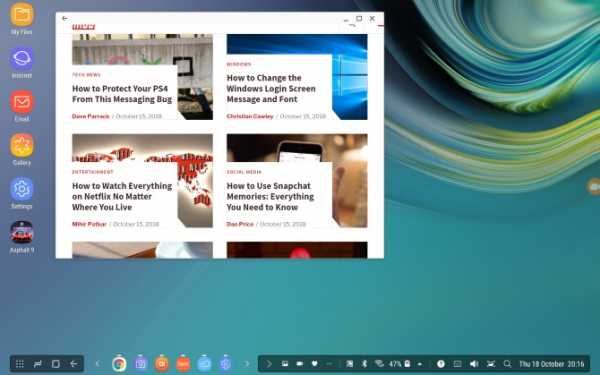
Поскольку это запатентованная технология, способ подключения телефона Samsung с поддержкой DeX к телевизору отличается от стандартных подключений.
Для всей линейки Galaxy S8 и Note 8, а также S9 и S9 + вам понадобится док-станция для использования DeX.
Однако Note 9 не требует док-станции.Вместо этого Note 9 переходит в режим DeX с помощью кабеля USB-C - HDMI. Это гораздо полезнее, чем отдельная док-станция.
При использовании док-станции вам также понадобится кабель питания для питания док-станции и зарядки устройства.Чтобы узнать больше, ознакомьтесь с нашим руководством по использованию DeX для превращения вашего телефона или планшета в компьютер.
Подключение телефонов, планшетов и телевизоров через USB: успех!
Хотя подключение USB к телевизору зависит от устройства, типа подключения и входов дисплея, к счастью, его легко настроить.Однако не забывайте, что беспроводное вещание обычно более удобно.
Независимо от того, используете ли вы устройство Android, iPhone или Samsung с DeX, есть способ подключить телефон или планшет к телевизору для просмотра на большом экране.
Чтобы узнать больше, ознакомьтесь с нашим основным списком способов трансляции экрана.
Надеемся, вам понравятся товары, которые мы рекомендуем! MakeUseOf имеет партнерские отношения, поэтому мы получаем часть дохода от вашей покупки.Это не повлияет на цену, которую вы платите, и поможет нам предложить лучшие рекомендации по продуктам.
Есть много способов объединить фотографии в Photoshop. Давайте рассмотрим самые простые и быстрые способы создания красивых сочетаний.
 Об авторе
Об авторе Заместитель редактора по безопасности, Linux, DIY, программированию и техническим вопросам. Он также выпускает The Really Useful Podcast и имеет большой опыт в поддержке настольных компьютеров и программного обеспечения.Автор статьи в журнале Linux Format, Кристиан - мастер Raspberry Pi, любитель Lego и фанат ретро-игр.
Подробнее о Кристиане КоулиПодпишитесь на нашу рассылку новостей
Подпишитесь на нашу рассылку, чтобы получать технические советы, обзоры, бесплатные электронные книги и эксклюзивные предложения!
Еще один шаг…!
Подтвердите свой адрес электронной почты в только что отправленном вам электронном письме.
.Samsung Flow | Приложения - официальный сайт Samsung Galaxy
* Системные требования Samsung Flow
- Планшет / ПК: обновление Windows 10 OS Creators, Bluetooth (Bluetooth LE дополнительно), Wi-Fi (Galaxy Book2, Galaxy Book, Galaxy Tab Pro S, ПК)
или планшет Samsung Android (Galaxy Tab S4, Galaxy Tab A 10.5, Galaxy Tab S3, Tab S2, Tab A2, Tab Active 2)
- Смартфон Samsung: Android Marshmallow OS (6.0) и выше
* В зависимости от смартфона он может не поддерживаться некоторыми моделями технические характеристики.
- Samsung Smart Watch: ОС Tizen 3.0 или новее (Samsung Galaxy Watch, Samsung Galaxy Watch Active, Samsung Gear S3, Samsung Gear Sports)
* Samsung Flow будет работать только на официальном программном обеспечении, выпущенном Samsung Electronics.
* Фактический пользовательский интерфейс может быть изменен без предварительного уведомления.
* Зарегистрируйте до двух планшетов / ПК и управляйте ими в Samsung Flow. Пожалуйста, обновите Samsung Flow до последней версии.
* Изображения устройства и экрана смоделированы для иллюстративных целей.
| Приложения - официальный сайт Samsung Galaxy
(1) Если у вас нет USB-разъема, откройте Smart Switch Mobile в «Настройках» на новом телефоне или загрузите Smart Switch для ПК / Mac. Для проводной передачи устройство должно быть устройством Galaxy с Android ™ 4.3 или выше, iOS 5 или выше, BlackBerry® 7 OS или 10 OS или выше, или Windows Mobile OS8.1 или OS 10 или выше. Другие устройства не поддерживаются для проводной передачи, поэтому владельцы других устройств должны использовать опцию беспроводной передачи Smart Switch или загрузить программу Smart Switch для ПК.Если у вас нет USB-кабеля от старого телефона или USB-разъема для проводной передачи данных на Galaxy, вы можете использовать параметры беспроводной связи.
(2) Тип передаваемых данных и доступное содержимое, передаваемое из ОС, отличной от Android, в Galaxy, может различаться в зависимости от ОС. Для получения дополнительной информации, пожалуйста Обратитесь в Samsung HELP
(3) В случае передачи данных из iCloud или другого облака требуется подключение для передачи данных.
(4) Чтобы избежать прерывания обмена текстовыми сообщениями при передаче с iOS, измените настройки iMessage.
(5) Изображения устройства и экрана смоделированы для иллюстративных целей.
.